Przekształcanie zdjęć na żywo w wideo
Zdjęcia mogą być ruchome, i nie trzeba do tego żadnej magii. Dowiedz się z tego samouczka, jak z telefonu iPhone lub tabletu iPad zmieniać zdjęcia w krótkie wideo.
Co to są zdjęcia na żywo?
Zdjęcia na żywo, wprowadzone w w 2015 roku wraz z telefonem iPhone 6S, to animowane zdjęcia podobne do obrazów GIF. Jeśli w ustawieniach aparatu tabletu iPad lub telefonu iPhone włączone są zdjęcia na żywo, urządzenie to będzie łączyć serię nieruchomych obrazów w celu utworzenia trzysekundowej animacji. Jeśli jednak takie zdjęcia zostaną przekazane na inne urządzenia, staną się znów nieruchomymi zdjęciami (chyba że zostaną przekonwertowane przed przesłaniem). Od czasu pojawienia się systemu iOS 13 zdjęcia na żywo można konwertować na możliwe do udostępniania krótkie wideo, z dźwiękiem i ruchem.
Jak przekonwertować zdjęcie na żywo w wideo
Istnieje kilka metod przekształcania zdjęć na żywo z albumu Rolka z aparatu w pliki wideo bez znaków wodnych. Możesz albo użyć natywnych narzędzi systemu iOS znajdujących się na urządzeniu, albo aplikacji takich jak Adobe Premiere Pro.
Zapisywanie zdjęć na żywo jako plików wideo na telefonie iPhone lub tablecie iPad (z systemem iOS 13 lub nowszym):
1. Stuknij aplikację Zdjęcia, aby ją otworzyć.
2. Wybierz zdjęcie na żywo do konwersji. (Wszystkie zrobione zdjęcia na żywo są automatycznie zgrupowane w albumie).
3. Stuknij przycisk Udostępnij w lewym dolnym rogu.
4. Przewiń ekran w dół i wybierz pozycję Zapisz jako wideo.
W albumie Ostatnio dodane zobaczysz wtedy nowe wideo powstałe na podstawie zdjęcia na żywo. Nie ma potrzeby przejmowania się procesem konwersji. Wideo jest kopią zachowującą jakość oryginalnego zdjęcia, a zdjęcie źródłowe pozostanie niezmienione.
Odtwarzanie do przodu i do tyłu lub zapętlenie.
Nawet jeśli nie masz aktualnego oprogramowania, ale na swoim urządzeniu przenośnym masz system iOS 11, nadal możesz zmieniać zdjęcia na żywo w wideo. Z tą metodą wiąże się jedna znacząca różnica — zdjęcia są przekształcane w klip. Otwórz obraz, który chcesz przekonwertować w aplikacji Zdjęcia systemu iOS. Następnie przeciągnij palcem w górę na zdjęciu, aby otworzyć menu Efekty. Do animowania zdjęcia przydadzą się szczególnie dwa efekty, odbicie i pętla. Zdjęcie na żywo możesz też przekonwertować na film za pomocą menu Udostępnij. Wystarczy, że klikniesz ikonę udostępniania i przewiniesz ekran w dół do opcji Zapisz jako wideo.
W przypadku pętli odtwarzanie animacji zdjęcia jest powtarzane przez ustawiony czas. W przypadku odbicia klip jest ciągle odtwarzany do przodu i do tyłu, podobnie do wideo Boomerang na Instagramie. Po wybraniu efektów i zapisaniu pliku wideo możesz go znaleźć w folderze Animacja w aplikacji Zdjęcia. Jeśli wcześniej nie było żadnej animowanej zawartości, folder zostanie automatycznie utworzony w chwili zapisywania pliku.
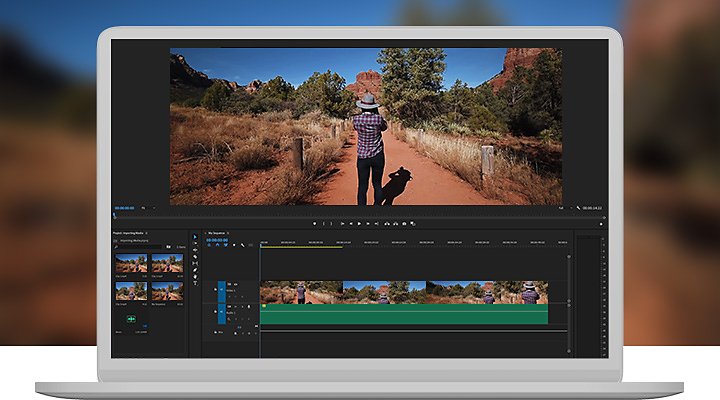
Dodawanie ruchu do zdjęć za pomocą oprogramowania Adobe
Zdjęcia na żywo można też przekształcać w programie Adobe Premiere Pro na komputerze. Pozwala to udoskonalić i dopracować świeżo przygotowany materiał oraz ewentualnie połączyć go z innym posiadanym wideo. Niezależnie od tego, czy chodzi o zdjęcia osób idących przez zatłoczone miasto, fal przelewających się po plaży czy inne klipy w stylu materiału dodatkowego, czy krótki klip przedstawiający obiekt, wideo utworzone na podstawie zdjęć na żywo można dodawać do dłuższych projektów wideo. Najpierw wyeksportuj swoje zdjęcia na żywo. Jeśli używasz komputera Mac, nie używaj usługi Airdrop do ich przesyłania, ponieważ dostaniesz jedynie pliki ze statycznymi obrazami. Zamiast tego:
1. Na komputerze otwórz usługę Zdjęcia iCloud. Uzyskaj dostęp do usługi iCloud przez aplikację Zdjęcia na komputerze Mac lub pobierz aplikację Zdjęcia iCloud dla systemu Windows za pośrednictwem witryny pomocy technicznej firmy Apple lub witryny iCloud.com.
2. Wybierz zdjęcia na żywo, które chcesz otworzyć w programie Premiere Pro. Dla każdego przesyłanego zdjęcia na żywo zobaczysz dwa pliki: plik obrazu (.HEIC) i plik wideo (.MOV).
3. Przytrzymaj naciśnięty przycisk Option, a następnie przeciągnij pliki do nowego okna programu Finder, aby zapisać je na komputerze.
4. Otwórz program Premiere Pro i przeciągnij do niego klipy. Od tego momentu zaczyna się zabawa.
Wmontuj dowolny inny materiał — np. wideo z niedawnej podróży — aby przygotować spójną opowieść. Dodaj atrakcyjne efekty, filtry i kolory, które pomogą ożywić Twój obraz. Pamiętaj, że liczba klatek na sekundę w klipie będzie zależeć od oświetlenia, dlatego w celu zachowania wizualnej spójności może być konieczne dostosowanie szybkości odtwarzania w postprodukcji, jeśli planuje się użycie zdjęcia na żywo w klipie wideo.
Ponieważ proporcje obrazu dla zdjęć na żywo są inne niż dla normalnych wideo (4:3 zamiast 16:9), funkcja Automatyczne poprawianie kadrowania zmieni rozmiar wideo na taki, w jakim ma być udostępniane, od 4K do kwadratowego. Zyskasz w ten sposób pełne akcji klipy idealne do publikowania w dowolnych mediach społecznościowych.
Więcej możliwości dzięki programowi Adobe Premiere Pro
Zadbaj o doskonały wygląd wideo wszędzie, gdzie będą wyświetlane — w filmie, telewizji i Internecie.
Inne przydatne informacje
Poznaj zasady montażu wideo i praktyczne wskazówki dotyczące zarówno dużych, jak i małych ekranów.
Stabilizator Steadicam dla początkujących
Dowiedz się, jak to pomocne urządzenie pozwala nagrywać doskonałe, stabilne materiały wideo.
Zmienianie szybkości wideo w programie Adobe Premiere Rush
Dowiedz się, jak dostosować prędkość wideo zarówno do celów praktycznych, jak i artystycznych.
Dowiedz się, jak założyć bloga wideo i przyciągnąć odbiorców.
Pobierz program Adobe Premiere Pro
To czołowe oprogramowanie do montażu filmów pozwala tworzyć doskonałe produkcje.
Przez 7 dni za darmo, a następnie 26,86 €/mies.



